在如今的电脑应用中,Windows7仍然是许多用户的首选操作系统。然而,随着光驱的逐渐减少,很多新型电脑没有内置光驱。如何在没有光驱的电脑上安装Windows7系统呢?本篇文章将详细介绍使用U盘安装Win7系统的步骤和技巧,让您轻松搞定。
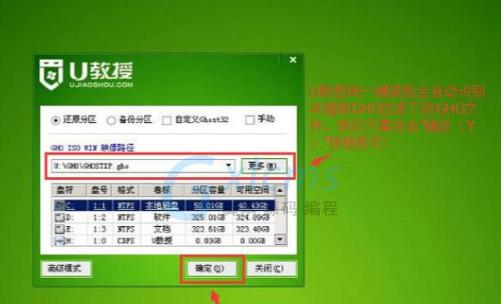
1.检查系统要求与准备工作
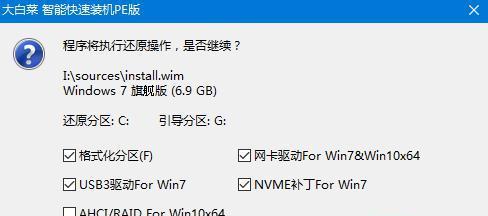
在开始安装之前,确保您的电脑满足Windows7的系统要求,同时备份重要数据,并准备一台可用的U盘。
2.下载Windows7系统镜像文件
从官方Microsoft网站上下载Windows7的ISO文件,并确保其与您计划安装的系统版本一致。
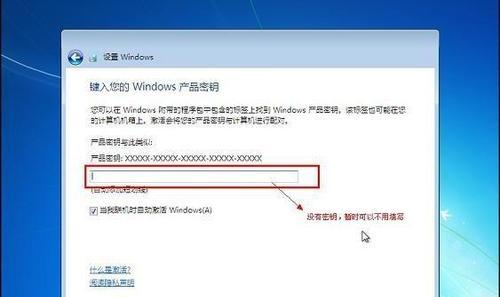
3.准备U盘引导工具
下载并安装一个可靠的U盘引导工具,如Rufus。这个工具将帮助您将ISO文件写入U盘并使其成为可引导的安装介质。
4.格式化U盘并写入ISO文件
使用Rufus工具格式化U盘,并选择下载好的ISO文件作为写入源。点击开始按钮,等待写入过程完成。
5.设置电脑启动顺序
进入电脑的BIOS设置界面,将U盘设为第一启动项,并保存设置。这样电脑将首先从U盘启动。
6.开机进入Win7安装界面
重新启动电脑,系统将会自动从U盘启动,进入Windows7的安装界面。
7.选择语言和区域设置
根据自己的需要选择适合的语言和区域设置,并点击下一步。
8.安装类型选择
在安装类型界面,选择“自定义(高级)”安装选项,这样您可以自由选择安装位置和分区方式。
9.创建系统分区
在安装位置界面,选择一个合适的硬盘分区并点击“新建”按钮创建系统分区。
10.安装系统文件
选择刚创建的系统分区,并点击“下一步”开始安装系统文件。等待安装过程完成。
11.完成系统设置
在系统安装完成后,按照提示依次设置用户名、密码以及计算机名称等信息。
12.安装驱动程序
根据您电脑硬件配置情况,安装相应的驱动程序,以确保电脑正常运行。
13.更新系统和安装软件
连接网络后,及时更新系统以获取最新的修补程序。同时安装您常用的软件和工具。
14.恢复个人数据
将备份好的重要数据复制回电脑,并设置您常用的个人偏好。
15.安全防护设置
安装杀毒软件、防火墙等安全软件,确保您的电脑免受恶意软件和网络威胁。
通过本文所介绍的使用U盘安装Win7系统的详细教程,您可以轻松完成安装过程。相比传统的光盘安装,使用U盘不仅更加快速方便,还能充分利用U盘的可重写特性,随时进行系统修复和重装。无需担心没有光驱的问题,只需准备好U盘和系统镜像文件,按照本文所述步骤操作,即可顺利安装Windows7系统。

















